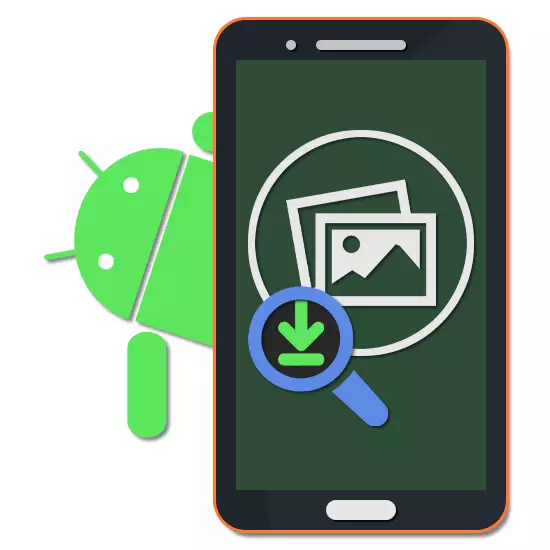
Hivi sasa, kutafuta picha kwenye mtandao pia hutumiwa kama maombi ya maandishi ya kawaida katika injini mbalimbali za utafutaji. Kwenye vifaa vya Android, kwa default, kazi hizo hazipatikani, lakini unaweza kutumia programu za tatu. Zaidi ya hayo, wakati wa makala hiyo, tutajaribu kuwaambia juu ya mbinu nyingi za kutafuta picha.
Tafuta Android.
Kuna maombi mengi ya Android, inakuwezesha kutafuta habari kwenye mtandao kwenye picha. Wakati huo huo, mara nyingi, wana mapungufu, kwa mfano, kutoa matokeo ndani ya mfumo wa tovuti moja tu au wanaohitaji usajili wa akaunti. Tutazingatia pia mbinu za kupatikana na zinazofaa kwa matoleo yoyote ya Android.Njia ya 1: Utafutaji wa picha.
Programu ya utafutaji wa picha ndani ya makala hii ni chaguo rahisi kutoa tu kazi za msingi za kutafuta picha kwenye mtandao kulingana na injini ya utafutaji wa Google. Ikiwa huhitaji filters za ziada na zana zingine, ni njia hii ambayo itakuwa suluhisho bora kutokana na uzito wa chini na kasi ya juu.
Pakua utafutaji wa picha kutoka Soko la Google Play.
- Baada ya kupakua na kufungua programu, seti ya vigezo zitawasilishwa kwenye ukurasa wa Mwanzo, kukuwezesha kubadilisha programu. Hasa, unaweza kuchagua injini ya utafutaji juu ya busara yako, kubadilisha mtindo wa kubuni na mengi zaidi.
- Kuanza kutafuta, hakikisha kwamba picha ya awali katika kumbukumbu ya kifaa na kisha bonyeza kwenye icon na icon ya wingu kwenye kona ya chini ya kulia ya skrini. Zaidi ya kutumia meneja wa faili au "Nyumba ya sanaa", pata na uchague faili ya graphic katika kumbukumbu ya smartphone.
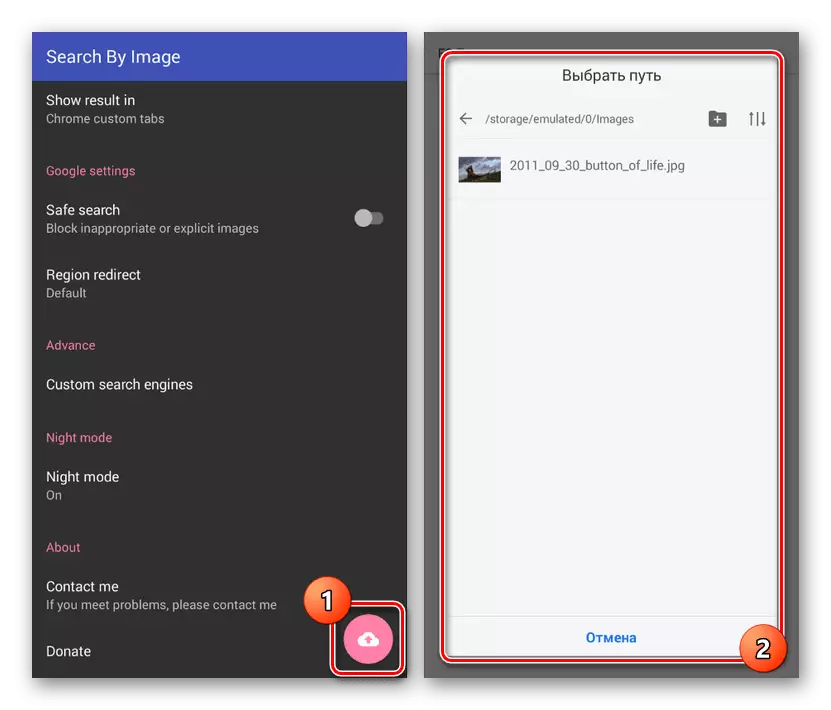
Ikiwa unafanikiwa kuchagua picha katika eneo la chini, kuzuia ziada itaonekana. Kutoka hapa unaweza kuendelea na mipangilio ya ziada au kufanya cropping.
- Baada ya kueleweka na vigezo, bomba kwenye kitufe cha "Kuanza Pakia" ili kutafuta sanjari kwenye mtandao.

Baada ya kukamilika ndani ya programu, toleo la utafutaji linalofaa na matokeo ya bahati mbaya itafungua. Kulingana na maudhui na ubora wa picha, chaguzi zinaweza kutofautiana sana.
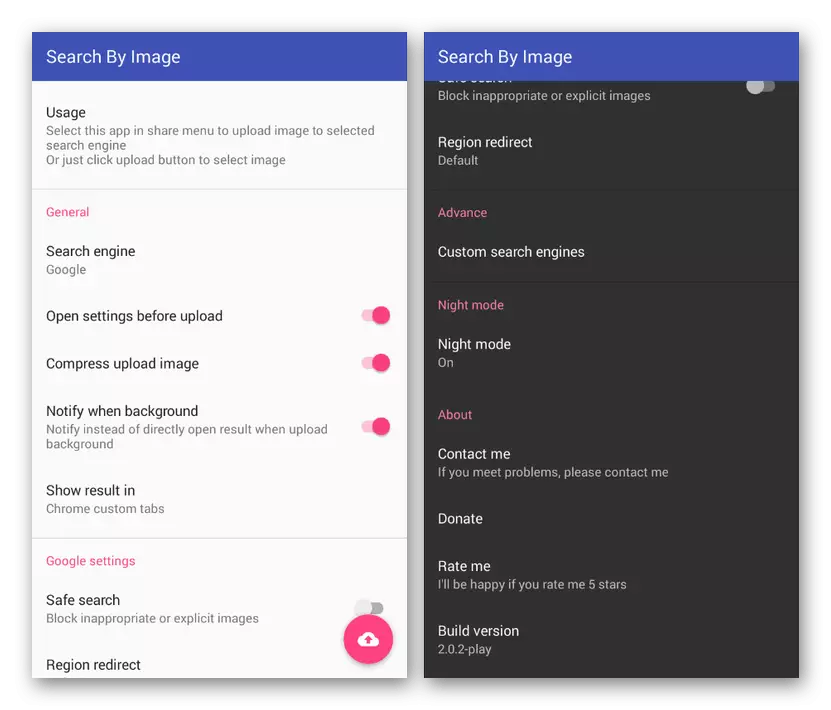
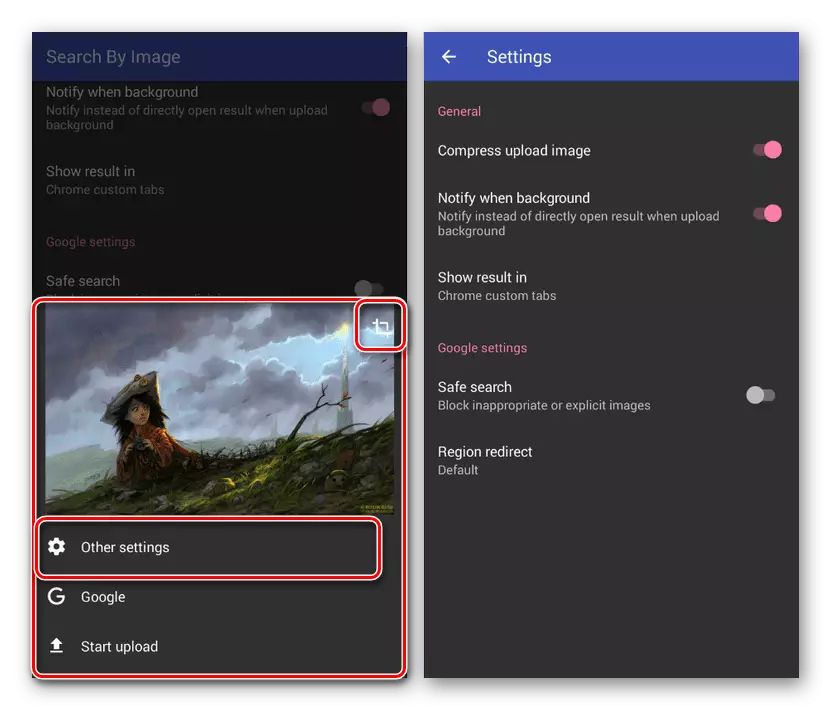

Tafuta algorithms katika picha katika utafutaji wa picha inakuwezesha kuamua kwa usahihi wa juu na kupata vitu kwenye mtandao. Katika tukio la uhaba wa kazi zilizopo, unaweza kuhamia kwenye chaguo ijayo, cha juu zaidi.
Njia ya 2: Tafuta kwa picha.
Kutumia utafutaji kwa picha kwa mfano na maombi yaliyotangulia, unaweza kutafuta habari kwenye mtandao kwa kutumia picha kama ombi. Hata hivyo, katika kesi hii kuna kiasi kikubwa cha zana ambazo hupunguza idadi ya matokeo, na hivyo kuongeza usahihi wa sanjano. Aidha, injini kadhaa za utafutaji zinaungwa mkono, ikiwa ni pamoja na Yandex na Google.
Pakua Utafutaji kwa picha kutoka Soko la Google Play.
- Kwa kuendesha programu, bofya kifungo na picha "+" kwenye kona ya chini ya kulia ya skrini na chagua chaguo moja iliyowasilishwa. Unaweza kutumia faili zote za kupakua kutoka kwenye nyumba ya sanaa na uumbaji wa picha kwa kutumia kamera.
- Kwa njia yoyote rahisi, chagua picha kwenye kumbukumbu ya kifaa cha Android au uunda snapshot kwa kutumia programu ambayo imefunguliwa baada ya kuchagua chaguo sahihi.
- Katika chaguzi zote mbili utaelekezwa kwenye vifungo vingi. Ili kubadilisha picha, bofya icon kwenye kona ya kushoto ya juu, na kisha moja ya icon ilionekana.
- Kutokana na zana, unaweza kubadilisha sana picha kwa kuboresha kutafuta. Ili kuendelea, lazima ufungue kifungo kilichowekwa chini ya skrini.
- Baada ya kukamilika kwa uchambuzi, toleo rahisi la kivinjari na matokeo itafungua. Unaweza pia kwenda kwenye injini ya utafutaji katika moja ya browsers zilizowekwa kwa kubonyeza icon kwenye jopo la juu.
- Ikiwa kitu hailingani na kitu katika utafutaji, unaweza kubadilisha mipangilio kwa kubonyeza kitufe cha "..." katika programu na kuchagua kipengee cha "Mipangilio".
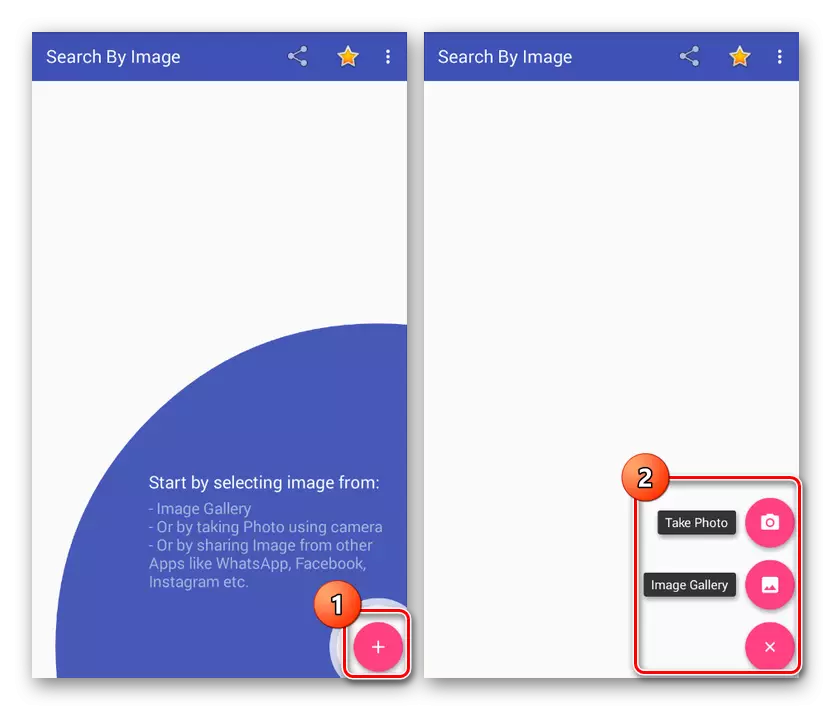
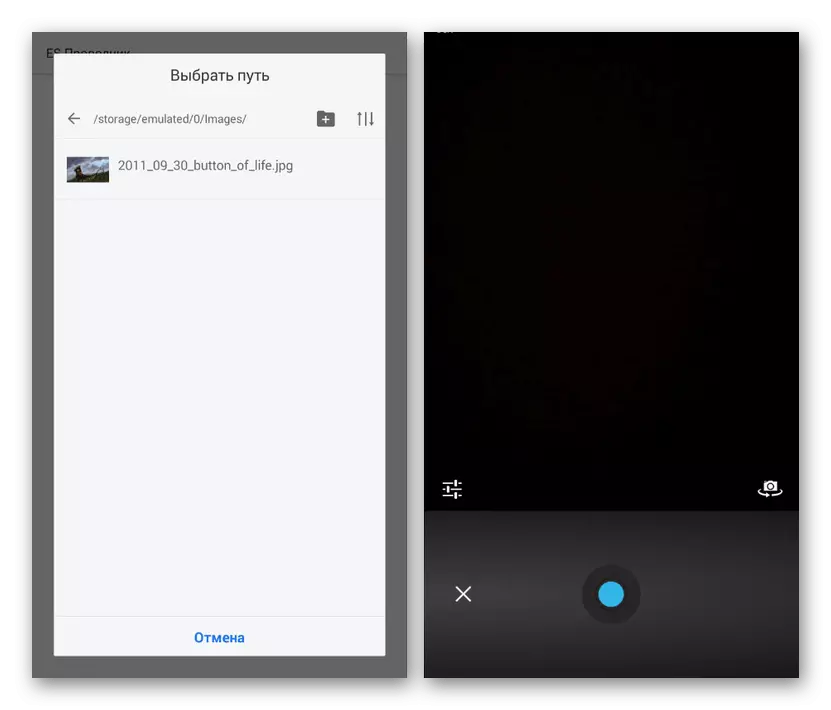
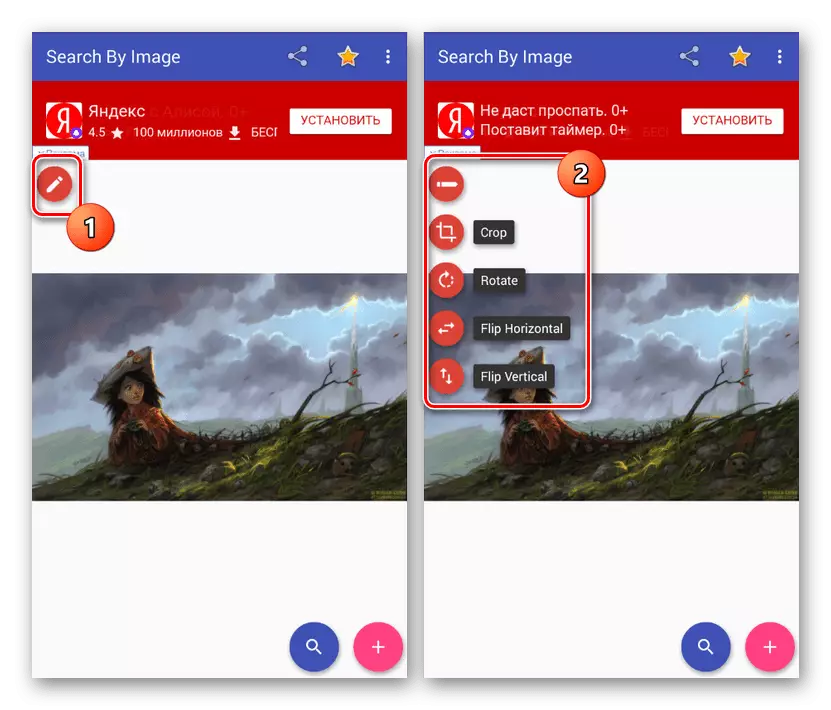



Kama ilivyo katika toleo la awali, ukosefu wa utafutaji pekee kwa picha unaweza kuwa interface ya kuzungumza Kiingereza. Wengine wa programu hukabiliana na kazi iliyopewa zaidi kuliko zaidi ya analogues. Aidha, utafutaji ni rahisi kutokana na zana za ziada.
Njia ya 3: Huduma za mtandaoni
Chaguo hili, kinyume na wale uliopita, hauhitaji ufungaji wa programu za utafutaji binafsi na ni kutumia huduma maalum ya mtandaoni, kama vile Google. Njia hiyo ni sawa na utafutaji kwenye picha kwenye kompyuta na inaweza kufanywa kwa kutumia kivinjari chochote cha wavuti, ikiwa ni pamoja na kiwango cha kawaida. Ni muhimu kusanidi kazi ya kivinjari katika hali ya "PC version" inapatikana katika programu nyingi.

Soma zaidi:
Tafuta kwa picha katika google.
Tafuta picha katika Yandex.
Mbali na Google, kazi za utafutaji zinazofanana hutoa huduma zingine za mtandaoni, ikiwa ni pamoja na watumiaji wengi wa injini ya utafutaji wa Yandex. Hata hivyo, katika hali nyingi, rasilimali hizo hazipatikani kwa vifaa vya simu. Inawezekana kutatua tatizo hili kwa kutembelea huduma za awali kwa lengo la kutumia smartphone, kwa mfano, chaguo bora ni reverse picha.
Soma pia: Huduma za mtandaoni mtandaoni
Hitimisho
Bila kujali njia iliyochaguliwa, miongoni mwa wale waliowakilishwa na kati ya maombi sawa kwenye Google Play, usahihi wa utafutaji unategemea moja kwa moja ubora wa picha zilizotumiwa. Hii inachukua tahadhari kubwa, kuboresha au kuchukua picha kwa kutokuwepo kwa matokeo yanayofaa. Pia, haipaswi kupuuza kuingia kwa sehemu muhimu zaidi kwenye picha, kwa kuwa picha ya vitu maalum inaboresha ubora wa utafutaji.
